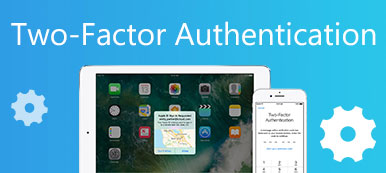"L'anno scorso ho acquistato un iPhone da una persona, ma di recente è stato inserito nella blacklist del mio operatore. Come posso sbloccare il mio dispositivo?"
Questa guida parlerà di una delle misure di sicurezza sui dispositivi mobili, FRP. Questa funzione impedisce a qualcun altro di ripristinare le impostazioni di fabbrica del tuo telefono Android o iPhone senza autorizzazione. Questa funzione è importante quando perdi il tuo telefono cellulare o ti viene rubato. È disponibile per Android Lollipop o versioni successive e per la maggior parte dei dispositivi iOS. Se vuoi saperne di più cos'è FRP, troverai questa guida utile.
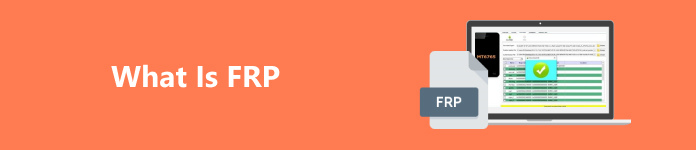
- Parte 1: Che cosa è FRP?
- Parte 2: Come attivare/disattivare FRP su Android e iPhone
- Parte 3: Domande frequenti su cosa è FRP
Parte 1: Che cosa è FRP?
Cosa significa FRP? FRP significa Factory Reset Protection. Viene utilizzato per impedire a qualcuno di cancellare i dati del tuo dispositivo Android o iOS in caso di smarrimento o furto. Una volta abilitata questa funzione, devi effettuare l'accesso come proprietario del dispositivo per eseguire un ripristino dei dati di fabbrica. Senza il tuo account Google o ID Apple e password, nessuno può cancellare i dati del tuo dispositivo.
Parte 2: Come attivare/disattivare FRP su Android e iPhone
Come attivare/disattivare FRP su Android con password
Step 1Aprire il Impostazioni profilo app, scegli contie tocca Aggiungi accountSe hai un account sul tuo telefono Android, vai al passaggio 3.
Step 2Tocca Google e segui le istruzioni per aggiungere il tuo account Google al dispositivo.
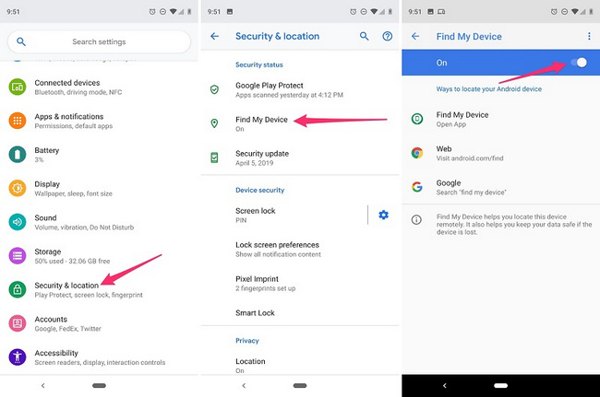
Step 3Poi, torniamo al Impostazioni profilo app, scegli Sicurezza e posizione, tocca Trova il mio dispositivoe attiva Trova il mio dispositivoOra il blocco FRP è abilitato sul tuo dispositivo.
Step 4Quando vuoi disattivare FRP, tocca contie Google successivamente. Premere il tasto Menu pulsante, scegli Rimuovi l'accounte tocca Rimuovi l'account. Quando richiesto, inserisci la password.
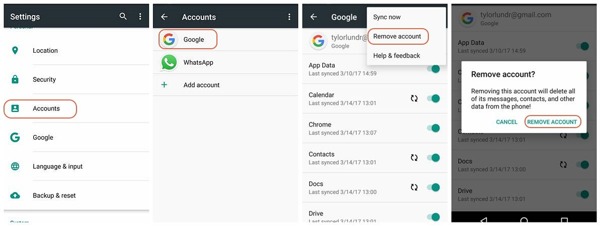
Come attivare/disattivare FRP su iPhone con password
Step 1Aprire il Impostazioni profilo app.
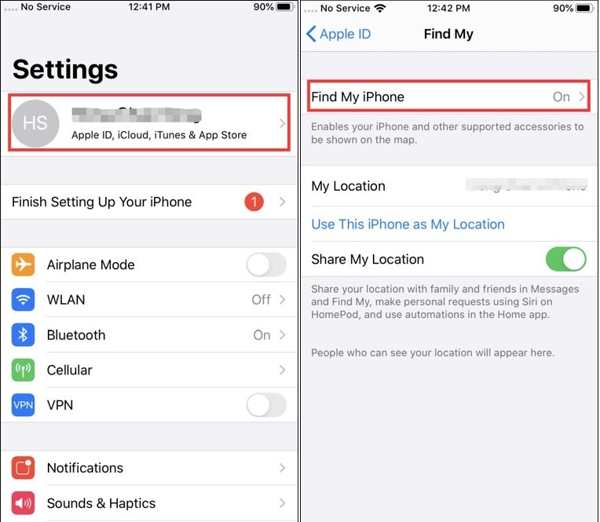
Step 2Tocca il tuo profilo, scegli Trova il mioe tocca Trova il mio iPhone su iOS 13 e versioni successive. Tocca iCloude scegli Trova il mio iPhone su iOS 12 o versioni precedenti.
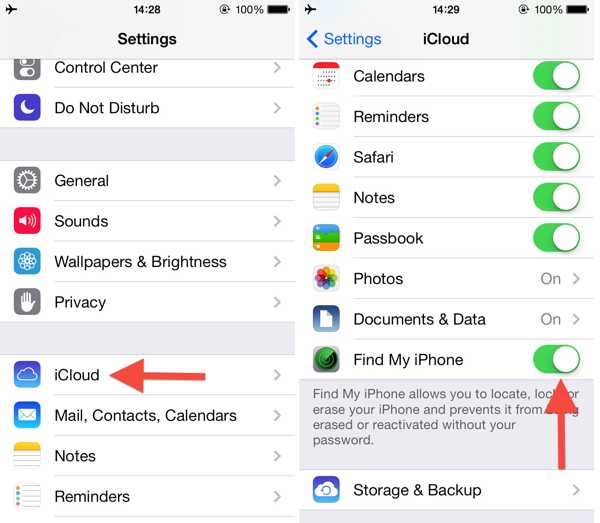
Step 3Attiva Trova il mio iPhone.
Step 4Se intendi disattivare FRP sul tuo iPhone, disattiva l'opzione Trova il mio iPhone opzione nella tua app Impostazioni. Quando richiesto, inserisci la password del tuo ID Apple.
Come disattivare FRP su Android senza password
Senza la password del tuo account Google, è difficile disattivare FRP sul tuo telefono Android. Alcuni programmi possono aiutarti a risolvere questo problema. Sblocca Android Apeaksoft, ad esempio, consente di disattivare l'FRP su Android quando si dimentica la password. È facile da usare e consente di bypassare l'FRP con un solo clic. Tuttavia, è importante notare che funziona con un computer e richiede un cavo USB.
Step 1Ottieni Sblocca Android Apeaksoft dal link qui sopra.
Step 2Seleziona il Bypassare il blocco FRP di Google opzione sull'interfaccia principale.

Step 3Collega il tuo dispositivo al computer tramite un cavo USB, controlla il modello del tuo telefono e poi fai clic su Ignora ora.

Step 4Seguire le istruzioni sull'interfaccia. Attendere pazientemente che il blocco FRP venga rimosso.
Come disattivare FRP su iPhone senza password
Proprio come accade con i dispositivi Android, per rimuovere FRP dopo aver dimenticato la password del tuo ID Apple hai bisogno di uno strumento potente. Sblocco iOS di Apeaksoft è la migliore opzione per i principianti. Semplifica il flusso di lavoro e l'interfaccia intuitiva consente agli utenti di navigare senza alcuna sfida.

4,000,000+ Download
Rimuovere FRP da un iPhone senza alcuna password.
Include funzionalità bonus, come la rimozione del codice di accesso dell'iPhone.
Bypassa le password MDM e Screen Time senza perdere dati.
Supporta le ultime versioni di iOS e iPadOS.
Ecco la procedura per bypassare FRP su un iPhone senza password:
Step 1Connettiti al tuo iPhone
Esegui il miglior software di rimozione FRP una volta installato sul tuo PC. Esiste un'altra versione per gli utenti Mac. Scegli Rimuovi ID Apple modalità e collega il tuo iPhone al computer con un cavo Lightning. Il software rileverà immediatamente il tuo dispositivo.

Step 2Bypass FRP
Se stai utilizzando iOS 11.3 o una versione precedente, fai clic su Start pulsante. Quindi aprire il Impostazioni profilo app sul tuo dispositivo, scegli Informazioni, tocca Rimuovie selezionare Ripristina tutte le impostazioniUna volta completata l'operazione, il software rimuoverà FRP dopo il riavvio dell'iPhone.
Se utilizzi iOS 11.4 o versione successiva, assicurati di attivare l'autenticazione a due fattori sul tuo dispositivo. Quindi inserisci 0000, clicca Confermare, controlla le informazioni del tuo iPhone e fai clic Start per scaricare il firmware. Quindi, inserisci 0000 e fai clic su Sbloccare pulsante per bypassare FRP.
Attendi il completamento del processo e segui le istruzioni per attivare il tuo iPhone.

Parte 3: Domande frequenti su cosa è FRP
Cosa fare se si è bloccati tramite FRP?
Se ricordi ancora la password del tuo account Google, puoi rimuovere direttamente il blocco FRP sul tuo telefono Android. Se hai dimenticato la password del tuo account, devi usare uno strumento di rimozione FRP di terze parti.
Perché Google ha aggiunto FRP su Android?
Sebbene esistano misure di sicurezza sui dispositivi Android, qualcun altro, come un ladro, deve solo eseguire un ripristino delle impostazioni di fabbrica e otterrà un telefono nuovo di zecca. Pertanto, Google ha introdotto FRP per impedire il ripristino delle impostazioni di fabbrica non autorizzato.
Qual è la differenza tra FRP e Google Device Protection?
FRP è la stessa cosa di Google Device Protection. Protegge il tuo dispositivo Android da ripristini dei dati di fabbrica non autorizzati. Una volta attivata la funzione sul tuo telefono Android, richiede le informazioni del tuo account Google per verificare la tua identità.
Conclusione
Ora dovresti capire cos'è il blocco FRP, come funziona e come attivarla o disattivarla sul tuo dispositivo Android o iOS. Puoi impostare questa funzionalità su Android aggiungendo un account e attivando Trova il mio dispositivo. Per gli utenti iOS, l'attivazione di Trova il mio iPhone attiverà FRP. Apeaksoft iOS Unlocker può aiutarti a bypassare FRP senza una password. Altre domande? Puoi lasciare un messaggio sotto questo post.